Organizzare gli oggetti secondo le loro proprietà
Argomenti in questa sezione
- Definizione di stili e tipi
Cos’è uno stile e qual è il suo uso - Stili grafici
Stili per oggetti grafici - Tipi di elementi di costruzione
Stili per elementi di design - Gestire gli stili
Creare, modificare e gestire gli stili
Definizione di stili e tipi
Uno stile è un insieme predefinito di informazioni, proprietà e comportamenti che può essere applicato a più oggetti grafici o elementi architettonici in un progetto. Gli stili possono essere usati per scopi di classificazione e organizzazione. Pensa agli stili come a modelli che descrivono certe proprietà che sono comuni a tutti gli oggetti che hanno lo stesso stile. Le specifiche definite da uno stile sono applicate a tutte le occorrenze di quella classe nel progetto e la modifica di uno stile modificherà anche tutti gli oggetti del progetto che usano quello stile. In breve:
- Stile: un modello di proprietà e attributi.
- Oggetto: un elemento individuale nel progetto che può avere uno stile e utilizzare l’insieme di proprietà definite in esso.
In relazione agli stili, un oggetto può avere:
- Nessuno stile: questo è un oggetto personalizzato ed è unico nel progetto.
- Stile: le proprietà di questo oggetto sono regolate dal suo stile. La modifica dello stile aggiornerà anche tutti gli oggetti che lo utilizzano.
- Stile modificato: l’oggetto usa uno stile, ma una delle sue proprietà è diversa da quella definita nello stile. Gli oggetti con uno stile modificato possono essere riportati al loro stile.
Gli stili possono essere creati direttamente nel progetto, per esempio usando un oggetto esistente come prototipo, o possono essere aggiunti al progetto da una libreria. Quando uno stile viene aggiunto al progetto da una libreria, viene effettivamente copiato nel progetto in modo che qualsiasi modifica alle sue proprietà sia applicata solo a quel particolare progetto e non influenzi altri progetti.
Anche se è possibile creare un progetto senza usare stili e aggiungere solo elementi non stilizzati, è comunque una pratica raccomandata per ridurre al minimo il numero di elementi personalizzati al fine di aumentare l’efficienza e la scalabilità del progetto.
Gli stili in HighDesign possono essere di due classi:
- Stili grafici, che sono applicati agli oggetti di disegno 2D e definiscono i loro attributi grafici.
- Tipi di elementi da costruzione, applicati agli elementi architettonici. I tipi includono sempre proprietà e informazioni specifiche per la classe di elementi architettonici per cui sono stati creati.
Stili grafici
Uno stile grafico può memorizzare le impostazioni correnti di livello, colore della penna e del riempimento, punte di freccia, tipo di linea, peso della penna e ombra. Uno stile grafico può anche includere le impostazioni specifiche di una classe di elementi, come, per esempio, il carattere e la dimensione del testo o il modello di tratteggio. Quando si crea o si modifica lo stile, si decide quali attributi devono essere inclusi e quindi applicati agli oggetti.
Gli stili grafici sono classificati come:
- Stili di base. Questi sono stili generici e possono essere applicati a semplici oggetti di disegno, inclusi oggetti di costruzione, linee, poli-linee, rettangoli e poligoni, archi, cerchi ed ellissi e curve: gli stili di base esistenti possono anche essere caricati dai tipi di elementi di costruzione come proprietà grafiche predefinite. Le proprietà che non sono supportate in una classe di oggetti sono ignorate (per esempio la proprietà del colore di riempimento è ignorata dalle linee).
- Stili specifici dell’elemento, che si applicano solo a specifici oggetti di disegno con le proprie impostazioni dello strumento; questi stili sono collegati agli oggetti per cui sono stati creati: quando si seleziona uno stile specifico, si attivano lo strumento e il metodo corrispondenti. Gli stili specifici includono anche tutte le impostazioni specifiche del loro strumento: per esempio, se si crea uno stile di testo, esso memorizza le impostazioni correnti dello strumento Testo, come font, dimensione, allineamento, ecc.
Tipi di elementi di costruzione
Elementi architettonici come muri, colonne, porte e finestre possono avere insiemi predefiniti di informazioni, proprietà grafiche e impostazioni specifiche dell’elemento: questi modelli che si applicano ai nuovi elementi o agli elementi selezionati sono chiamati Building Element Types.
Un tipo di elemento di costruzione memorizza anche informazioni come nome, tag e descrizione, proprietà grafiche opzionali che possono essere caricate da uno stile di base esistente e le impostazioni (geometria e opzioni) dell’elemento corrente.
Gestire gli stili
Usate il pannello Styles and Types del Resource Manager per gestire gli stili e i tipi salvati: in questo pannello potete aggiungere stili al progetto dalla HighDesign Library o dalla User Library; questo pannello fornisce anche i comandi per creare, duplicare, modificare ed eliminare stili.
Gli stili caricati nel progetto corrente sono accessibili tramite il pannello Stili Progetto.
Pannello Stili Progetto
Gli stili del progetto possono essere creati e gestiti rapidamente attraverso il pannello Project Styles: è possibile sfogliare e gestire gli stili grafici e i tipi di elementi del progetto, crearne di nuovi e rimuovere gli stili dal progetto.
Questo pannello contrassegna gli oggetti selezionati o lo strumento corrente senza uno stile come “No Style” in alto ed elenca tutti gli stili grafici disponibili e i tipi di elementi di costruzione del progetto in basso: lo stile corrente è evidenziato in questa lista.

I comandi principali del pannello sono raggruppati come pulsanti nella parte inferiore del pannello:
- Per creare un nuovo stile premere il pulsante “Aggiungi”;
- Per rimuovere lo stile corrente dal progetto premere il pulsante “Meno”;
- Per aprire il riquadro Stili e Tipi del Resource Manager, premi il pulsante corrispondente. L’icona Add a destra del titolo della sezione Graphic Style apre la finestra New Graphic Style, mentre l’icona Add a destra del titolo della sezione Building Element Type apre la finestra New Building Element Type.
È anche possibile aprire un menu a discesa cliccando il triangolo a destra del nome di uno stile per ottenere alcune opzioni dello stile corrente.
Le opzioni del menu a discesa sono:
- Duplica stile/tipo
- Modifica stile/tipo…
- Torna allo stile/tipo originale
- Seleziona tutti gli usi di “stile/tipo corrente”.
- Rimuovi dal progetto
Nuovo stile e nuovo tipo
Le finestre Nuovo stile e Nuovo tipo mostrano uno o più riquadri disposti in diverse sezioni. Il primo riquadro mostra la sezione Identità, che contiene le informazioni specifiche della classe di oggetti selezionata, e la sezione Proprietà grafiche per impostare le proprietà generali che sono disponibili anche nella Barra delle proprietà.
I riquadri aggiuntivi della finestra possono cambiare, a seconda della classe selezionata, e presentare le sezioni di impostazioni specifiche per la classe corrente di oggetti.
Creare un nuovo stile grafico
La finestra Nuovo stile può essere una finestra a pannello singolo se la classe di oggetti selezionata non ha la sua finestra delle impostazioni: in questo caso il nuovo stile grafico è uno Stile di base che memorizza solo il nome e le proprietà grafiche generali (livello, colore del tratto, colore di riempimento, tipo di linea, marcatori, peso della penna, ombra); queste proprietà sono opzionali ed è possibile per esempio creare uno stile grafico solo con nome, livello e colore del tratto. Uno stile di base è uno stile generale e può essere applicato a tutti gli oggetti grafici.
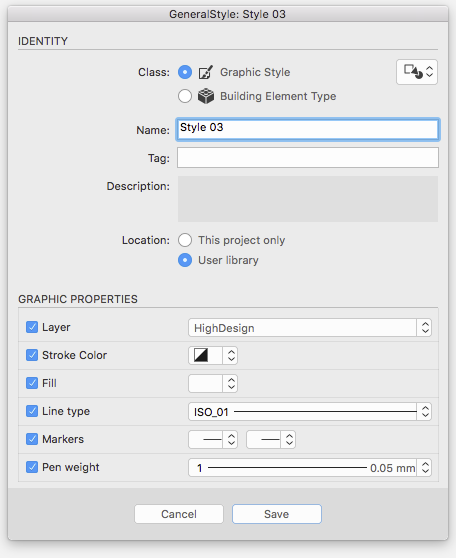
Se la classe di oggetti selezionata include impostazioni specifiche dello strumento, la finestra Nuovo stile è organizzata in riquadri corrispondenti alle sezioni della finestra Impostazioni dello strumento: questo stile grafico è uno Stile specifico e memorizza le proprietà grafiche generali e tutte le impostazioni e opzioni appartenenti alla classe corrente.
Nella sezione Identità della finestra Nuovo stile è possibile inserire il nome dello stile e selezionare la posizione del nuovo stile:
- Solo questo progetto: selezionando questa opzione il nuovo stile viene salvato solo nel progetto corrente, non su disco;
- Libreria utente: questa opzione salva lo stile come file nella cartella Libreria utente sul disco e anche nel progetto corrente.
Una volta creato il nuovo stile viene aggiunto alla lista della sezione Graphic Styles del pannello Project Styles del progetto corrente. Selezionatelo per disegnare nuovi oggetti con quello stile (questi oggetti sono chiamati occorrenze dello stile selezionato). Se lo stile è uno Stile specifico, si attivano lo strumento e il metodo corrispondenti. Per esempio, attivando uno stile Dimensione, lo strumento corrente passerà automaticamente a Dimensioni.
Per applicare uno stile a uno o più oggetti, seleziona gli oggetti e clicca sul nome dello stile nel pannello Project Styles.
Creare un nuovo tipo di elemento di costruzione
La finestra Nuovo Tipo mostra più opzioni nella sezione Identity con i campi per inserire il nome del tipo, tag e descrizione.
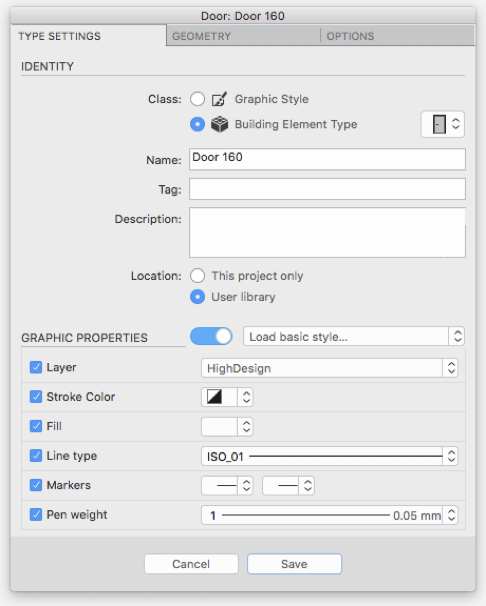
Inoltre, la sezione Graphic Properties è opzionale e può essere attivata cliccando l’interruttore vicino al titolo della sezione. Quando questa sezione è attiva è possibile caricare uno stile di base esistente attraverso il menu Stile grafico ed estrarre le sue proprietà grafiche.
I riquadri della finestra Nuovo tipo mostrano le sezioni di impostazioni specifiche della classe corrente di elementi architettonici: muro, colonna, porta o finestra.
I nuovi tipi vengono aggiunti alla lista della sezione Building Element Types del pannello Project Styles del progetto corrente e possono anche essere salvati nella cartella User Library.
Modificare uno stile o un tipo
Solo gli stili del progetto o della libreria utente possono essere modificati. Come per tutte le altre risorse, gli stili e i tipi nella libreria di HighDesign non possono essere modificati, ma solo duplicati nella libreria utente o nel progetto.
Per cambiare le impostazioni di uno stile, come il suo nome, le proprietà grafiche o le impostazioni di elementi specifici, selezionalo nel pannello Project Styles e scegli “Edit Style” o “Edit Type” dal menu a discesa e apri la finestra Edit Style o Edit Type.
Questa finestra differisce dalla finestra Nuovo stile/tipo in alcuni dettagli: non è possibile selezionare la posizione dello stile e tutti i campi e le opzioni mostrano le impostazioni dello stile selezionato.
Tutte le modifiche fatte a uno stile aggiornano automaticamente tutte le occorrenze di quello stile nel progetto. Se un’occorrenza di uno stile viene modificata, quando viene selezionata viene segnata come modificata nel pannello Stili del progetto. Non è possibile aggiornare o creare uno stile o un tipo tramite selezione.
Ripristinare uno stile
Quando un oggetto istanza è stato modificato cambiando una delle sue proprietà o impostazioni grafiche, puoi riportarlo al suo stile originale scegliendo “Revert to Original Style” dal menu a discesa del pannello Project Styles.
Trova tutti gli usi di uno stile o tipo
Nel pannello Project Styles apri il menu a discesa dello stile o del tipo e scegli “Select All Uses of [style/type name]”. Tutte le istanze di quello stile sul foglio corrente vengono selezionate.
Rimuovere uno stile o un tipo dal progetto
Seleziona lo stile o il tipo nel pannello Project Styles e clicca sul pulsante “Remove from Project” (-), o scegli “Delete Style/Type” dal menu a discesa.
Se ci sono delle occorrenze di quello stile nel progetto, una finestra di dialogo ti permette di scegliere l’opzione “Nessuno stile” o un nuovo stile compatibile per sostituire quello che stai rimuovendo. Gli oggetti il cui stile viene sostituito vengono aggiornati per corrispondere al nuovo stile.